微信声音锁怎么用 微信声音锁怎么设置使用图文详细教程
[摘要]微信声音锁设置使用教程:1.打开微信,进入到微信主要,点击我那个选择,进入到个人页面中如图2.点击设置,进入到设置页面,这里显示着一下功能,如账号与安全、聊天、隐私、通用等,如图3.点击账号与安全,...
微信声音锁设置使用教程:
1.打开微信,进入到微信主要,点击我那个选择,进入到个人页面中如图
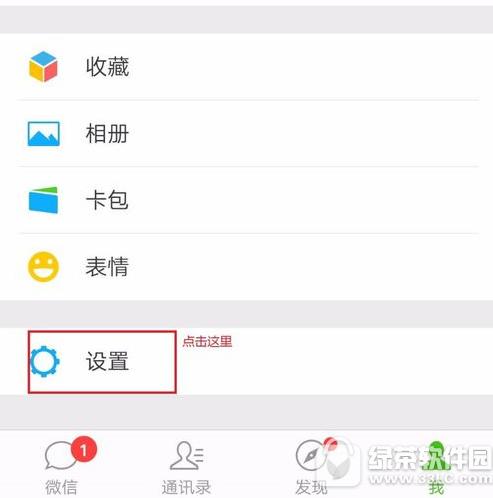
2.点击设置,进入到设置页面,这里显示着一下功能,如账号与安全、聊天、隐私、通用等,如图
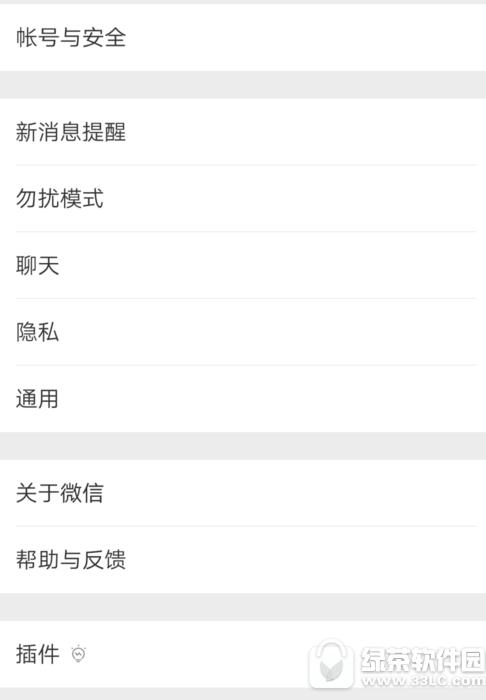
3.点击账号与安全,进入到账号也安全页面,这里显示着微信号、手机号、微信密码、声音锁等功能,如图
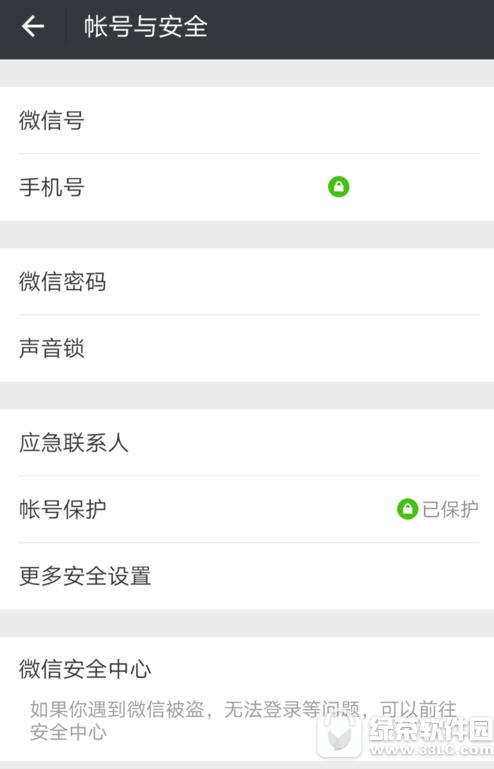
4.点击声音锁,进入到声音锁页面,页面显示着声音锁已经开启,还有微信登录、重设声音锁、尝试解锁的功能,如图
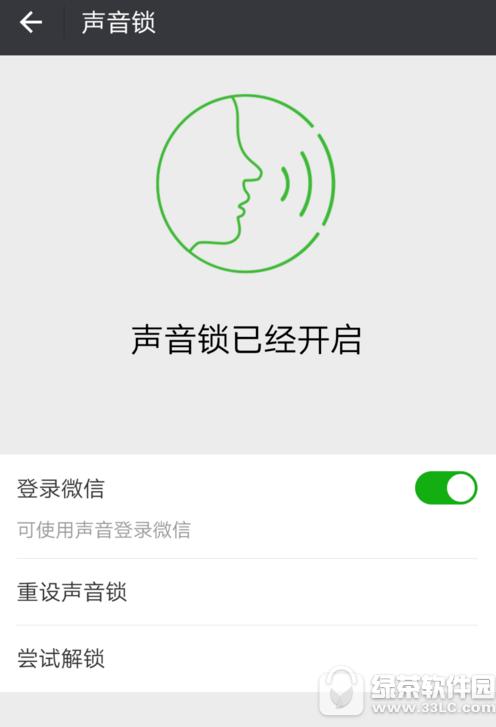
5.点击尝试解锁,会弹出个页面,提示说:我们需要验证你的声音,请按住按钮,读出下面的数字; 我们按住读数字就可以,
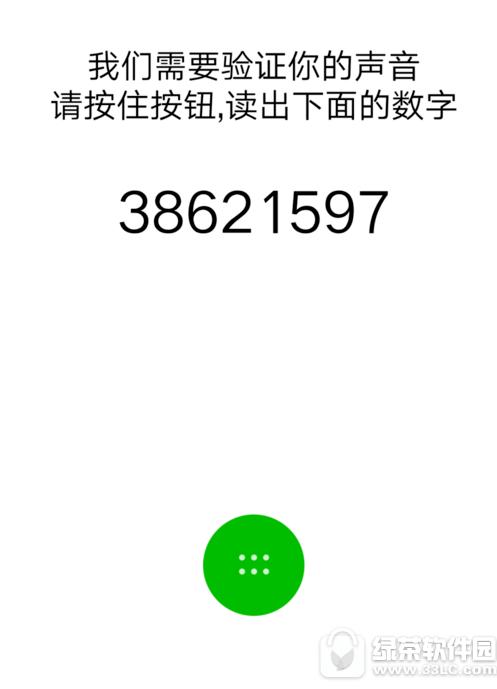
6.读完数字,跳转页面到如图的页面,提示:声音验证通过;点击完成就结束操作了
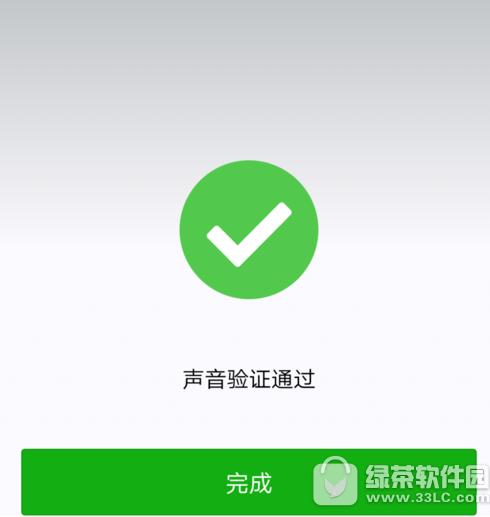
手机APP这些安装在手机里面丰富多彩的软件,让我们的生活更加方便和精彩。游戏、社交、购物、视频、音乐、学习......我们可以随时随地,随处进行。
……